
PDF转换器
PDF转换器支持一键WORD转PDF在线转换,高效办公。
在日常工作中,将Word文档转换为PDF格式是一项常见需求,这使得文档在不同设备和操作系统上保持一致的显示效果,同时增强了文件的安全性。想象一下,当你需要将一篇重要的报告或论文分享给同事或教授时,转换为PDF格式可以确保他们看到的文档与你编辑时的格式完全一样,无论他们使用的是Mac、Windows还是Linux系统。此外,PDF文件还可以设置密码保护,防止未授权的访问和编辑,这对于保护知识产权和敏感信息至关重要。本文将为您介绍几种主流的word转pdf工具,并通过实际操作步骤,帮助您快速掌握这些工具的使用方法。
1. Adobe Acrobat DC
Adobe Acrobat DC是Adobe公司推出的一款功能强大的PDF编辑与转换工具。它支持多种格式之间的互相转换,包括Word转PDF。
2. word转pdf在线工具
word转pdf在线工具是一款在线就能进行PDF处理的工具,界面简洁,操作便捷。打开网页就能操作,支持多种文件格式转换,其中包括Word转PDF功能。
3. pdf转换器
pdf转换器是国内知名的一款办公软件,其PDF转换功能同样值得信赖。pdf转换器支持Word文档一键转换为PDF格式。
1. Adobe Acrobat
步骤一:下载并安装Adobe Acrobat。
步骤二:打开Adobe Acrobat DC,选择“创建PDF”功能。
步骤三:在弹出的窗口中,选择“从文件”。
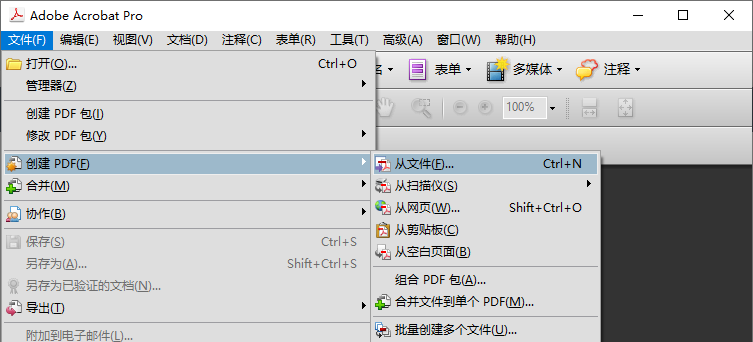
步骤四:浏览并选择需要转换的Word文档。点击“打开”,等待转换完成。
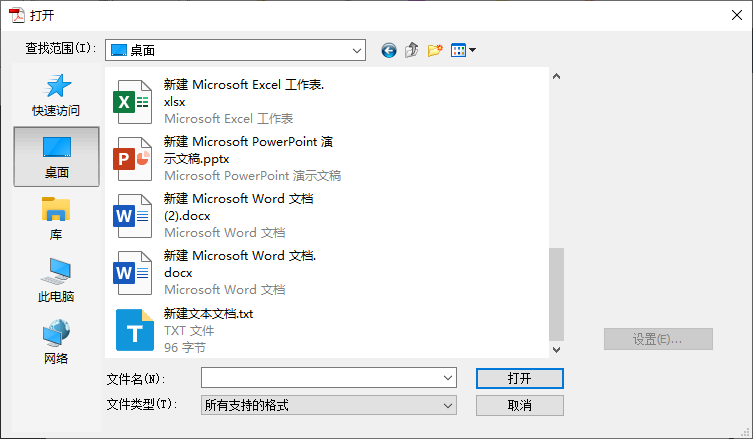
步骤五:保存转换后的PDF文件。
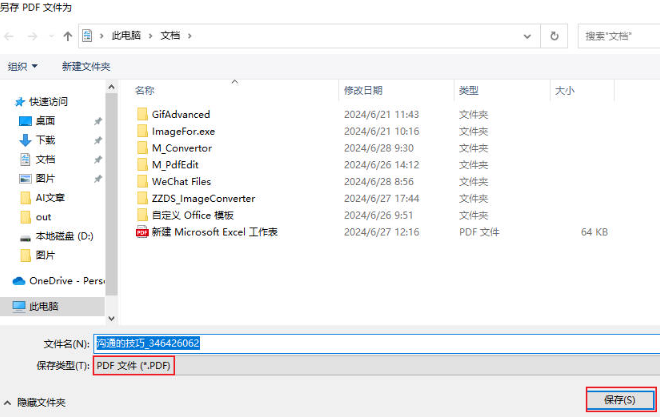
2. word转pdf在线工具
步骤一:打开word转pdf在线工具:https://www.pdfmao.com/word2pdf
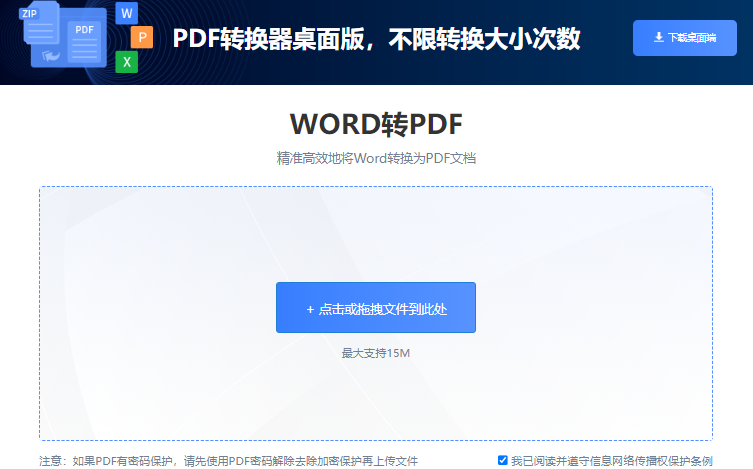
步骤二:拖拽或点击上传需要转换的Word文档。
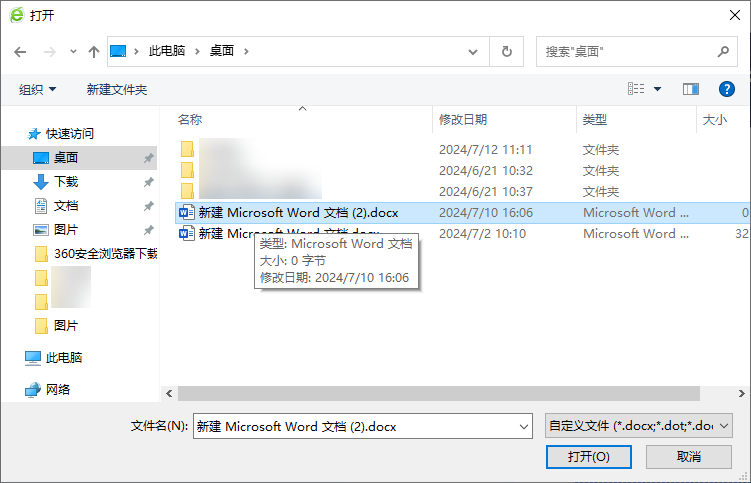
步骤三:点击“开始转换”,等待转换完成,下载转换后的PDF文件。
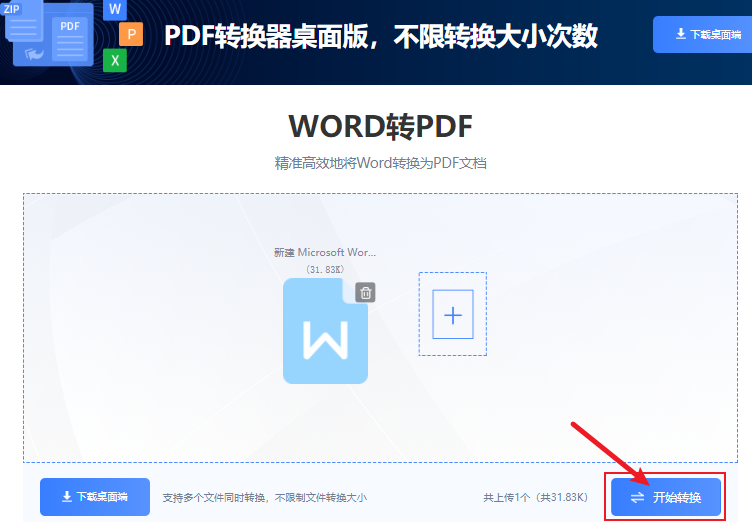
3. pdf转换器
pdf转换器是一个多功能的pdf格式转换器,支持将pdf转为多种文件格式,也支持常见文件格式转为pdf。Word转pdf也是其功能之一。
步骤一:打开pdf转换器。
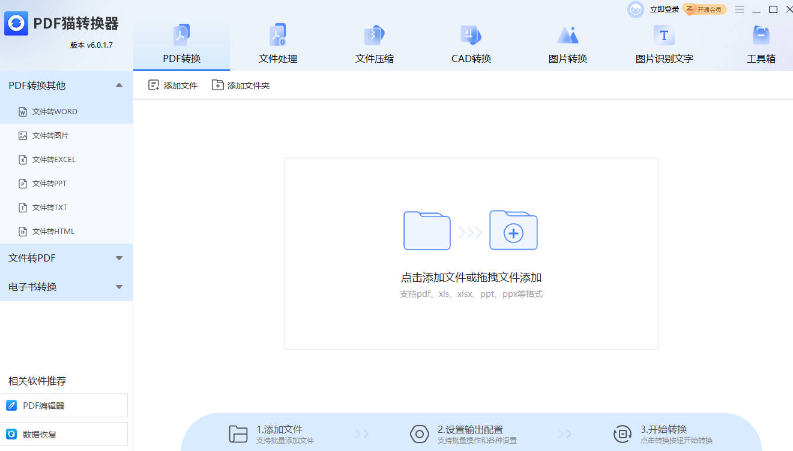
步骤二:依次选择pdf转换-文件转pdf-word转pdf
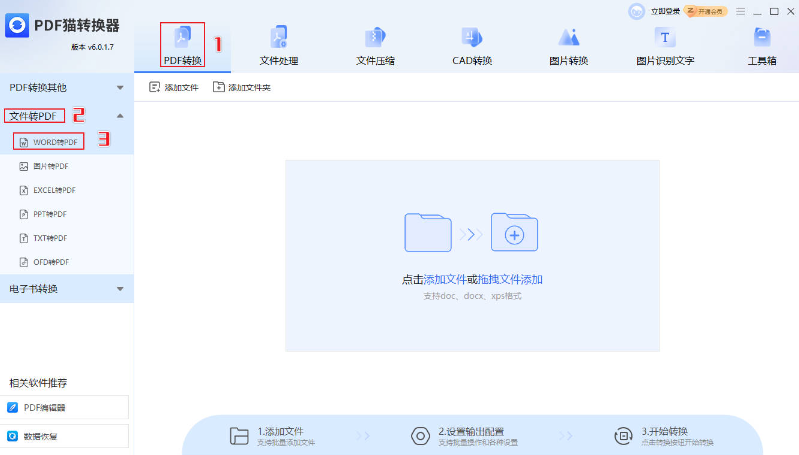
步骤三:点击添加文件,或者拖拽文件到软件的操作区。
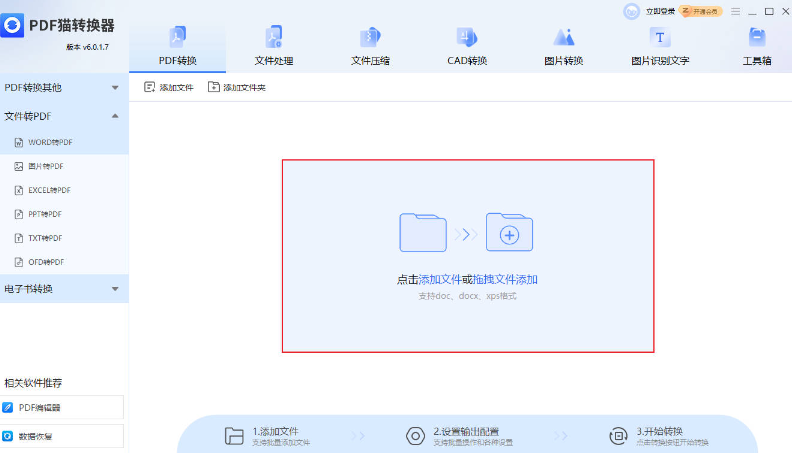
步骤四:根据需求,选择转换页码范围、转换后的保存位置。
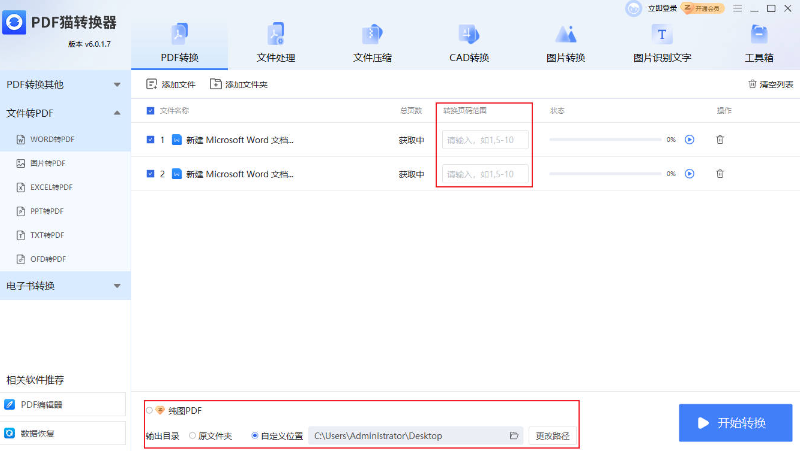
步骤五:点击开始转换。等待转换完成后,转换后的pdf文件会自动保存在输出目录中。
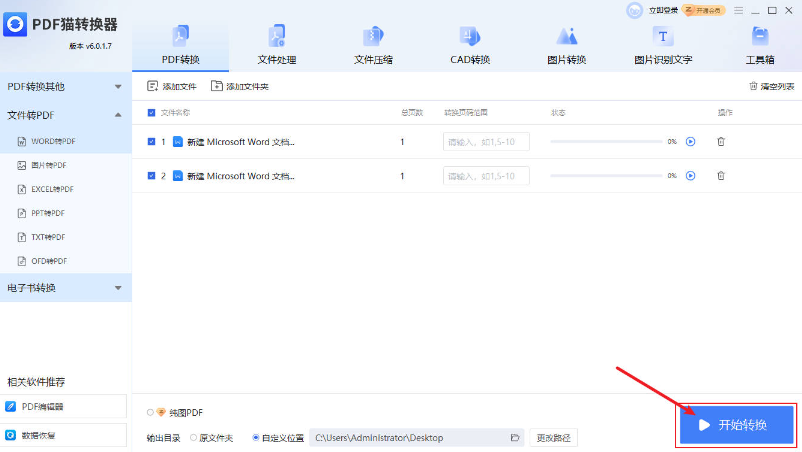
通过以上介绍,我们可以发现,上面三种都是优秀的Word转PDF工具。它们各有特点:
- Adobe Acrobat:功能强大,支持多种格式转换。
- Word转pdf在线工具:在线操作,无需下载安装,免费使用。
- pdf转化器:国内知名办公软件,免费使用,转换效果良好。
根据您的需求,可以选择适合您的工具进行Word转PDF操作。希望本文能为您提供帮助。
 最新文章
最新文章 相关阅读
相关阅读 最新专题
最新专题Copyright 2020-2025 © 厦门中数华森信息技术有限公司 版权所有 福建省厦门市思明区中厦国际大厦17A 闽ICP备2024077850号-8

提示

每日可免费转换1份15M以下文件,今日您的次数已耗尽,下载桌面端软件即可不限次数、文件大小转换